前言
想要一块属于自己的“树洞”并不难,难的是兼顾易用与可控。我先后尝试过 Notion、Obsidian 等笔记软件,总感觉差了点味道。直到遇到类 Twitter 的开源社交平台 Mastodon——发布门槛低,又能保留碎片灵感,还能完全掌控数据,才算真正找到答案。
本文默认你已经有基本的 docker 与 dokploy 使用经验。同时本文完整记录了我的实战流程与坑点,保证照着做就能跑起来。
环境准备
- 云服务器一台:最低 1C2G / 20 GB 磁盘。纯测试可以再压缩,生产建议 2C4G+。
- 已备案域名一枚。
- SMTP 服务:用来发邮件,我选的是 Mailgun。
- 已就绪的 Dokploy 实例(能正常登录 Web 界面即可)。
开始部署
1. 第一步, 不要看Mastodon官方文档!!!
直接打开代码仓库 ➜ github.com/mastodon/mastodon
官方文档默认“裸机”部署,Docker 方案一笔带过,依赖多到劝退。而在官方仓库中提供了 docker-compose.yml,直接复制即可。
2. 复制 docker-compose.yml 的内容
将仓库中的 docker-compose.yml 文件复制到 dokploy 中
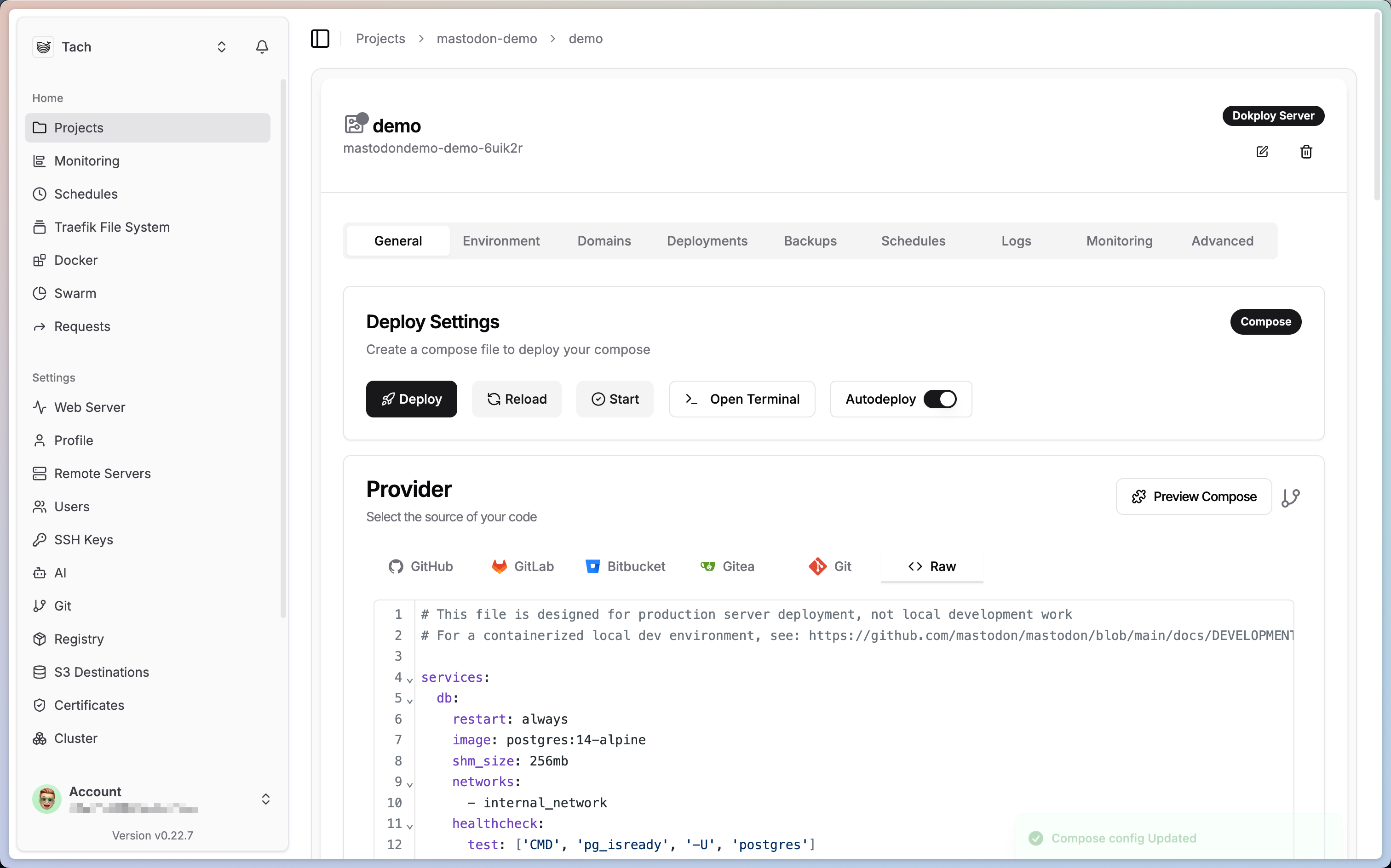
- 修改数据库配置
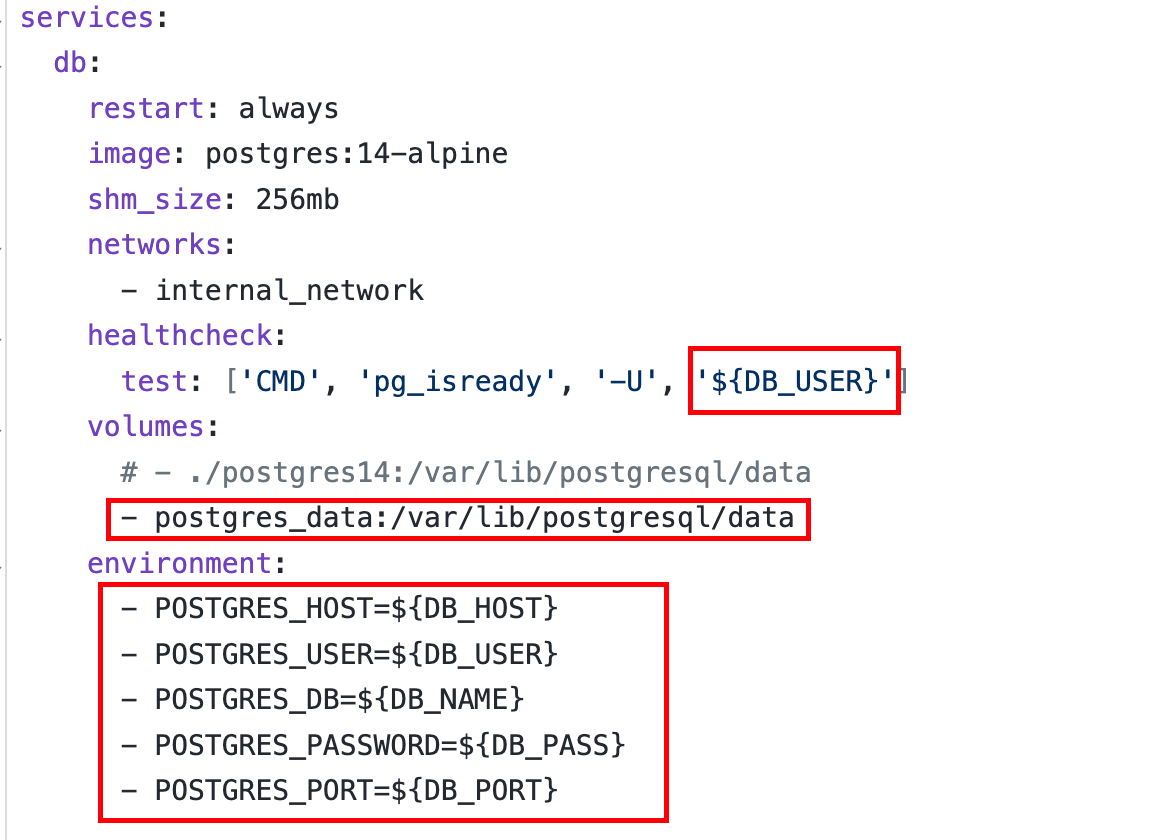
- 修改 Redis 服务名(Dokploy 内置了一个
redis,避免重名导致指针混乱)
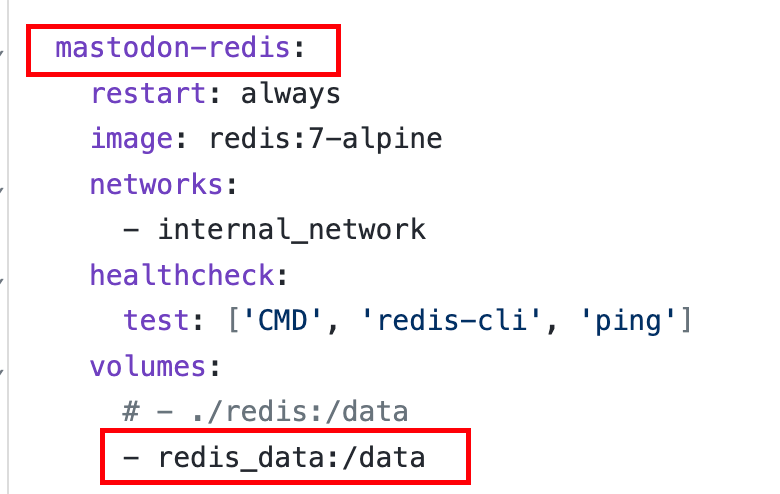
- 修改 web 服务:
env_file必须写成.env,Dokploy 才能正确注入 Environment 变量
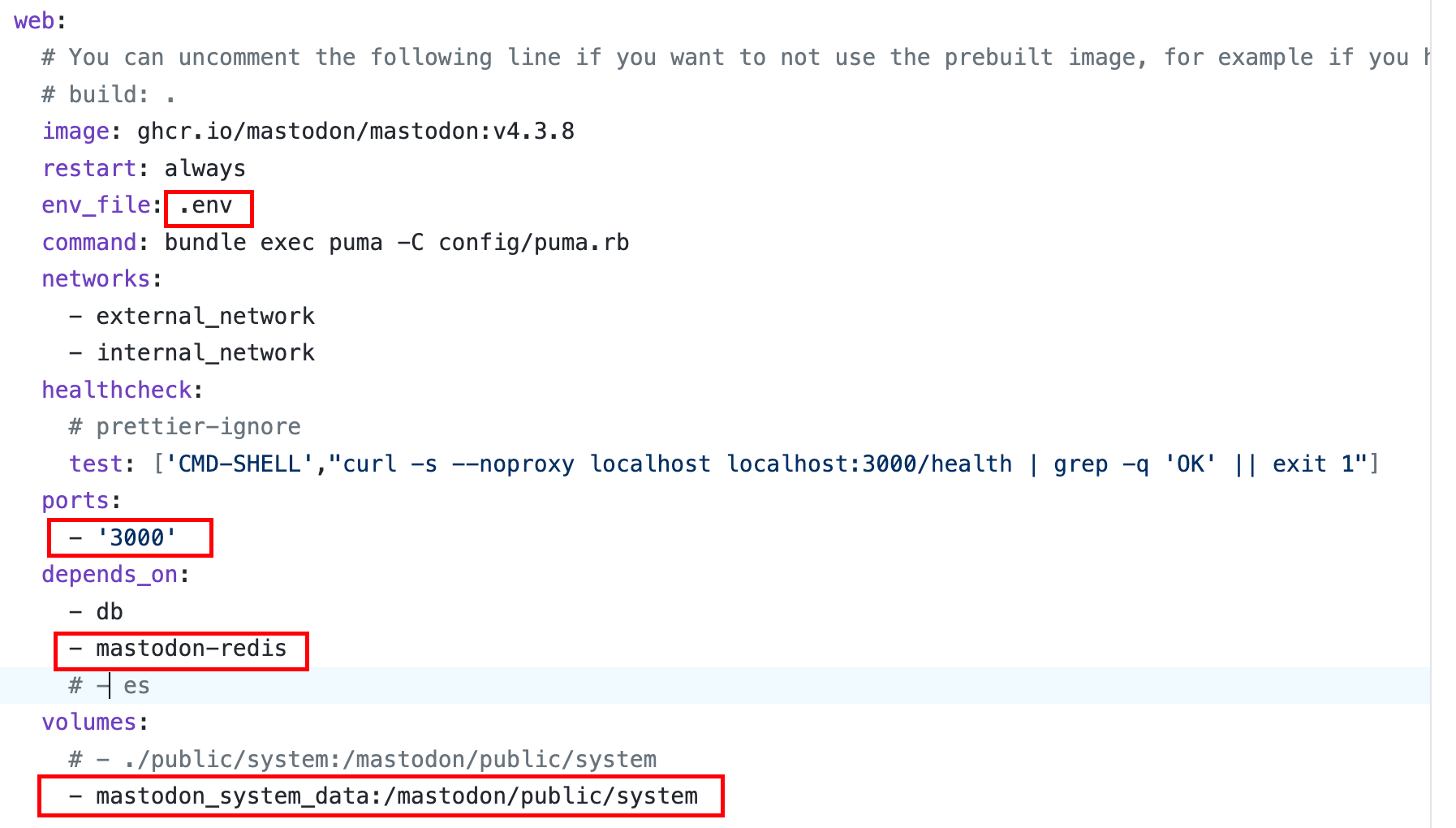
- 修改streaming配置
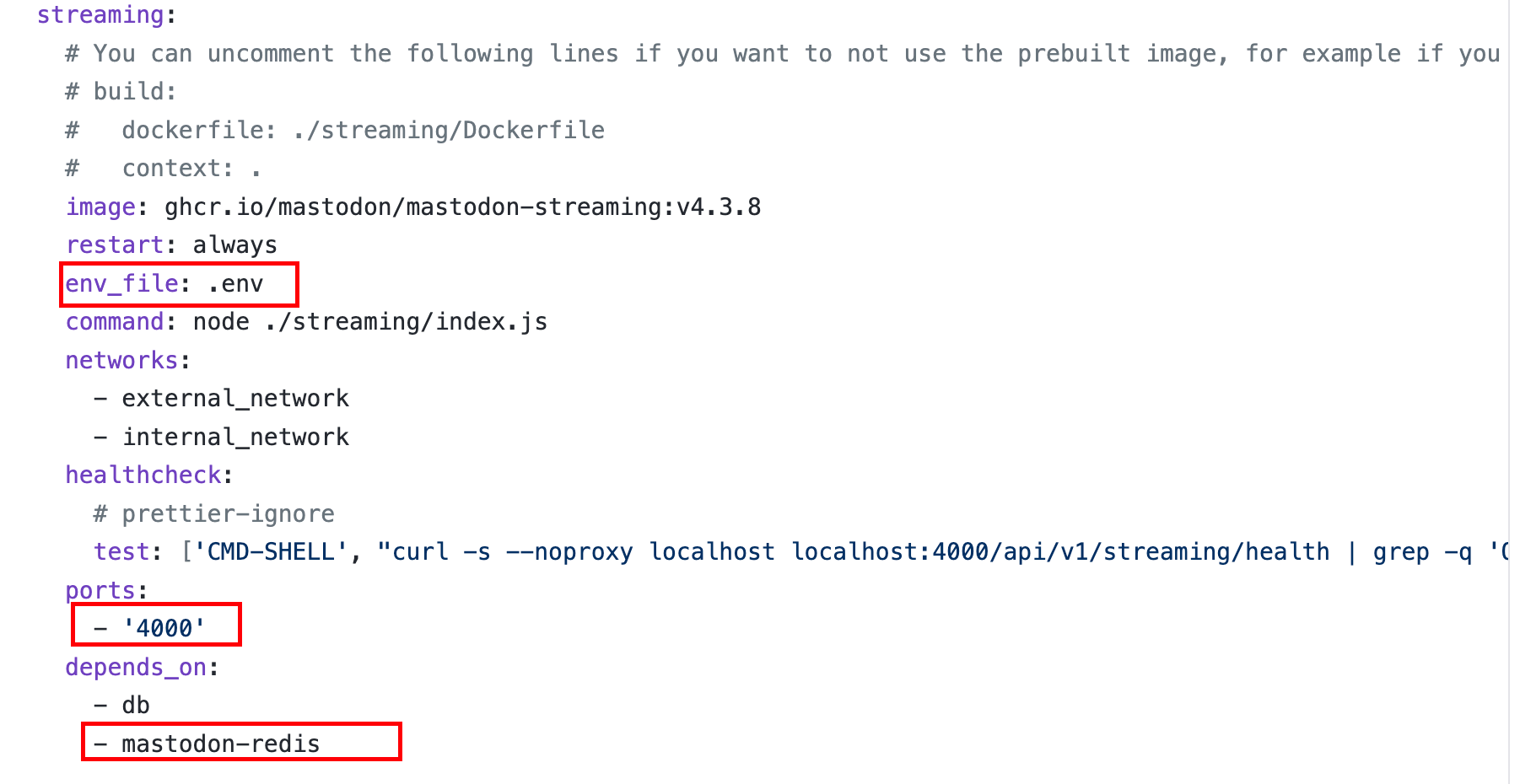
- 修改sidekiq配置
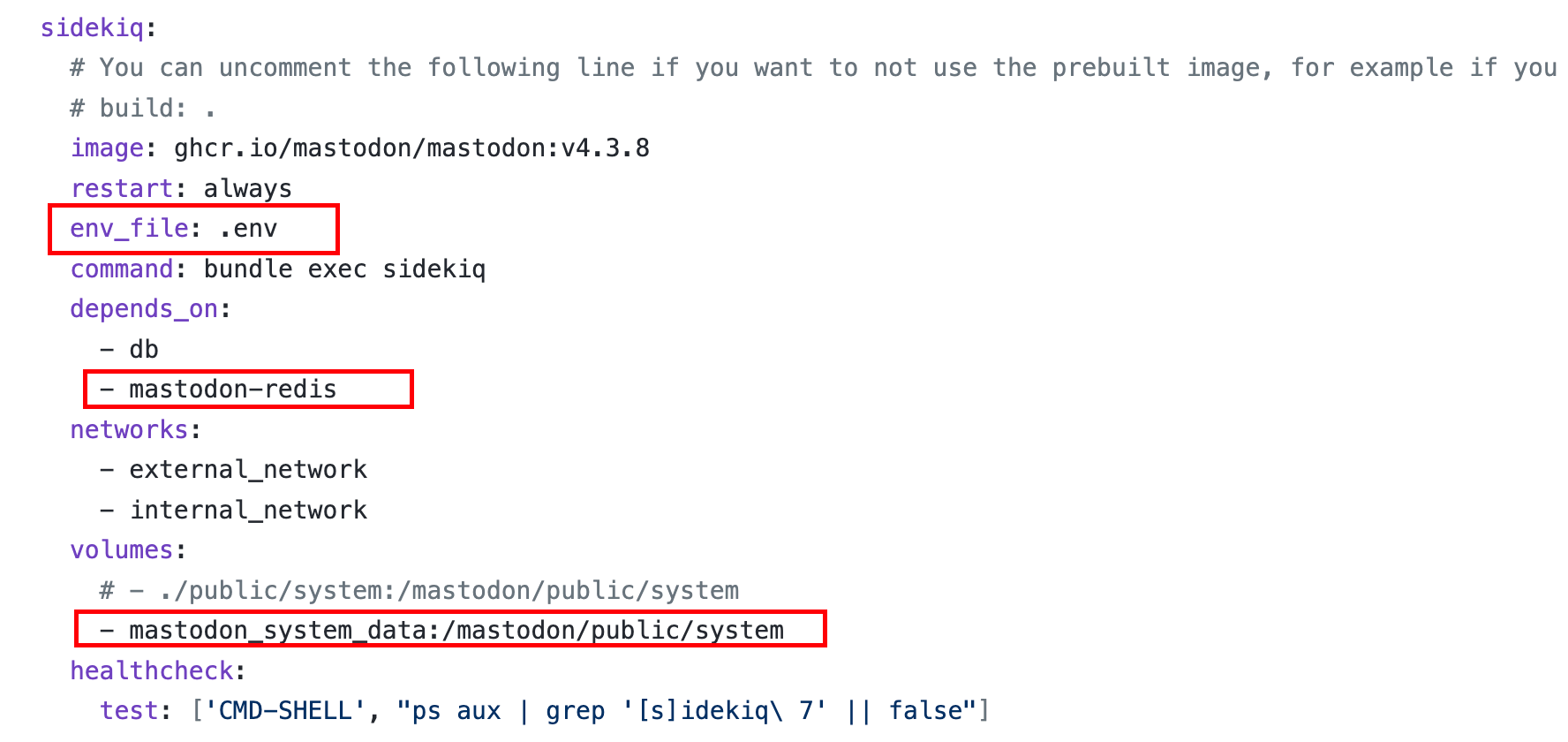
- 添加volumes配置
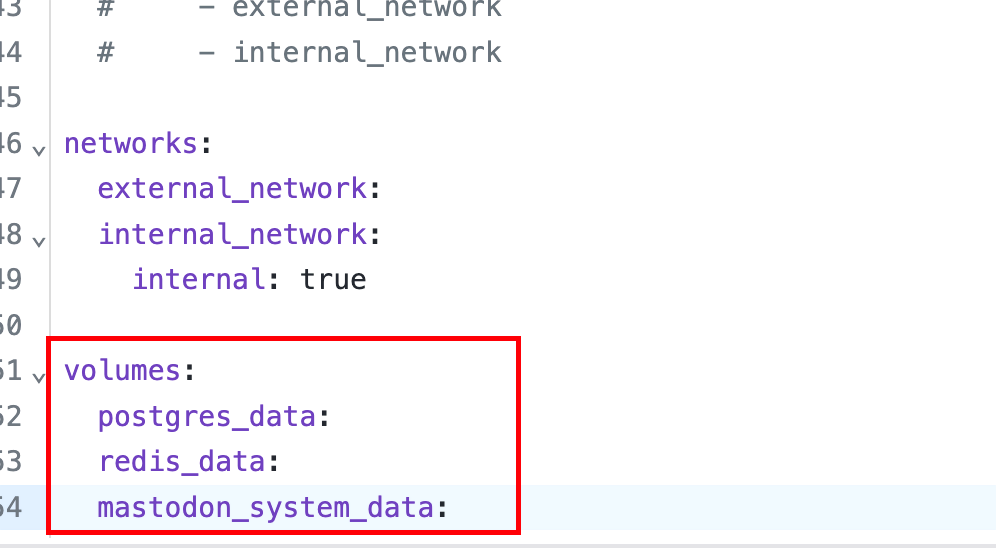
3. 填写环境变量
把仓库里的 .env.production.sample 全量复制到 Dokploy 的 Environment 标签页,再按照下面截图逐项修改。
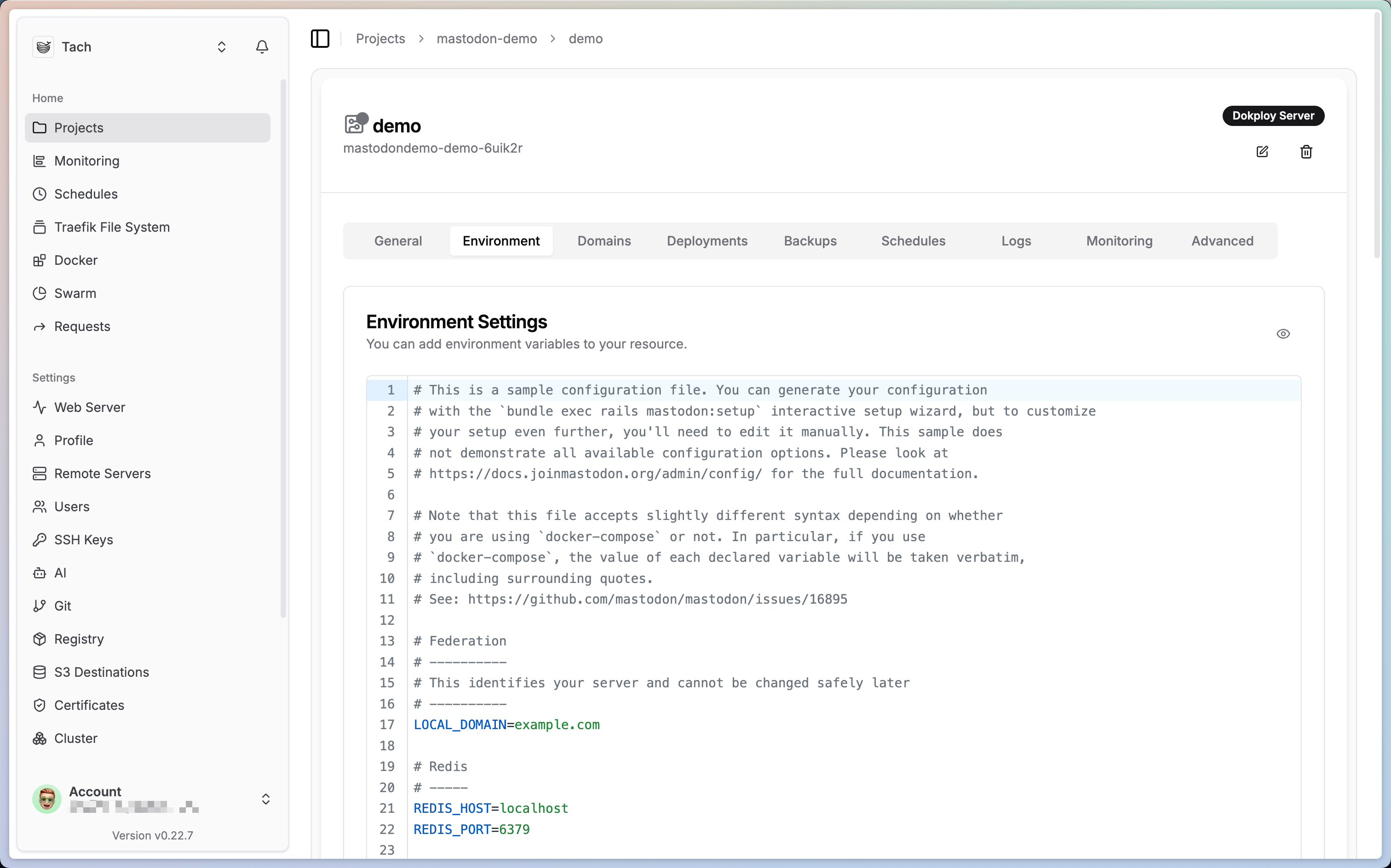
- 配置一些基础参数
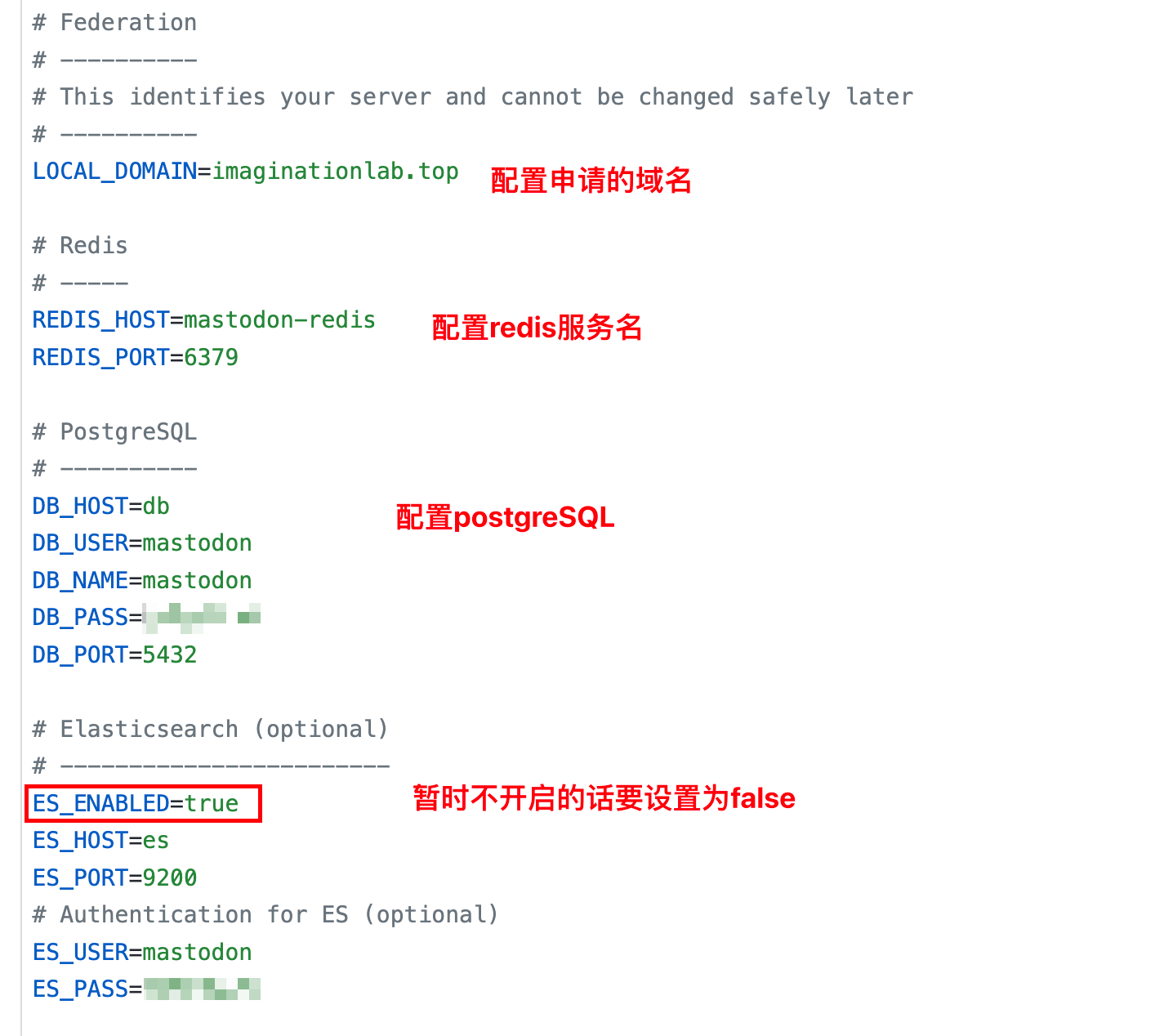
4. 先部署一次项目
点 Deploy。第一次一定会失败——别慌,这是 Dokploy 在拉镜像 + 构建依赖。后面还要用到刚生成的容器环境,所以先跑一次。
5. 生成密钥 并配置
通过ssh连接到vps上,执行以下命令,找到mastodon的web容器id
docker ps -a
记住我们mastodon的服务名,如 mastodon-demo-mastodon-xxxxx
然后进入对应的文件夹中
cd /etc/dokploy/compose/mastodon-demo-mastodon-xxxxx/code
利用web容器中的环境依赖生成OPT_SECERT 和 SECERT
需执行两次:第一次生成 SECRET_KEY_BASE,第二次生成 OTP_SECRET
docker compose run --rm web bundle exec rails secret
把两段值粘到 Dokploy 的 Environment 中对应字段。

同样地,在相同目录中执行命令,生成 ACTIVE_RECORD_ENCRYPTION_DETERMINISTIC_KEY、ACTIVE_RECORD_ENCRYPTION_KEY_DERIVATION_SALT、ACTIVE_RECORD_ENCRYPTION_PRIMARY_KEY
docker compose run --rm web bin/rails db:encryption:init
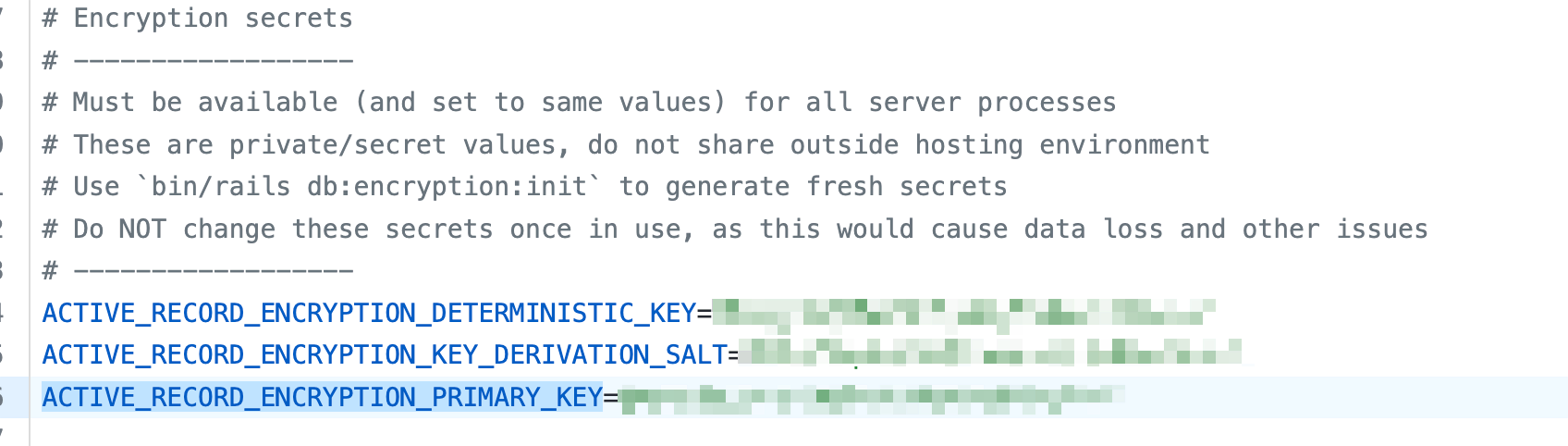
同样地,在相同目录中执行命令,生成VAPID_PRIVATE_KEY、VAPID_PUBLIC_KEY
docker compose run --rm web bundle exec rails mastodon:webpush:generate_vapid_key

6. 配置SMTP服务
找到任意一个SMTP服务,配置到dokploy的environment中,这里不赘述
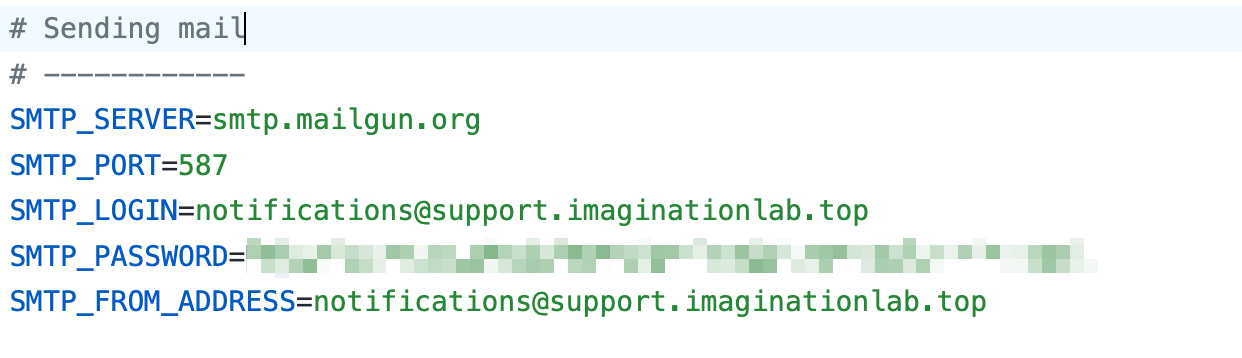
7. 初始化postgresql数据库
在相同目录中执行命令,初始化postgresql数据库
docker compose run --rm web bundle exec rails db:setup
8. 重新部署
再次点击 Deploy,随后在 Web UI 的 Logs 面板查看输出,确保各容器无红色报错。
9. 配置域名
打开dokploy的domain页,添加域名,并选择开启SSL
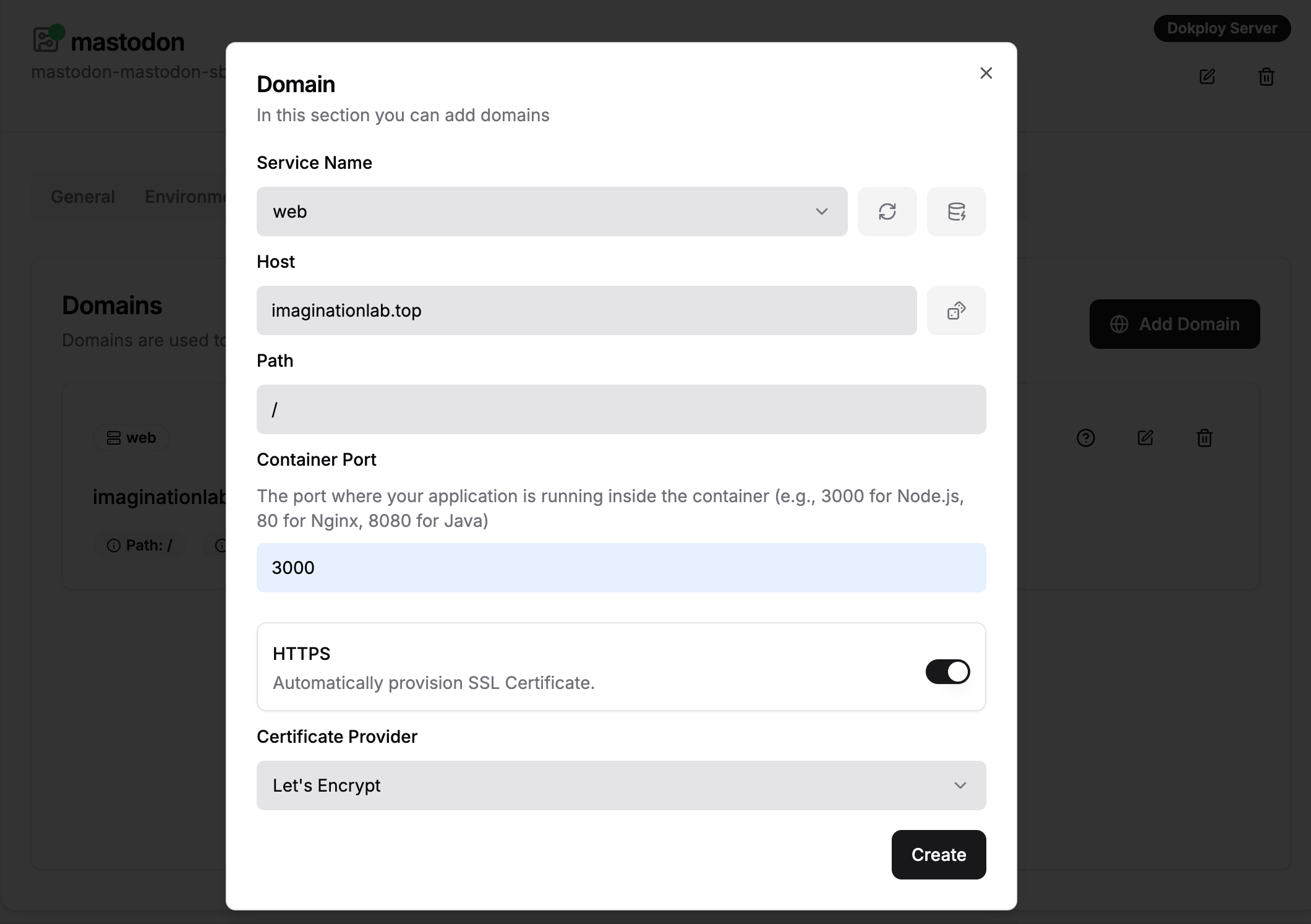
10. 域名解析
-
添加A记录,指向vps的ip
-
添加 SMTP 相关记录(按服务商文档操作)
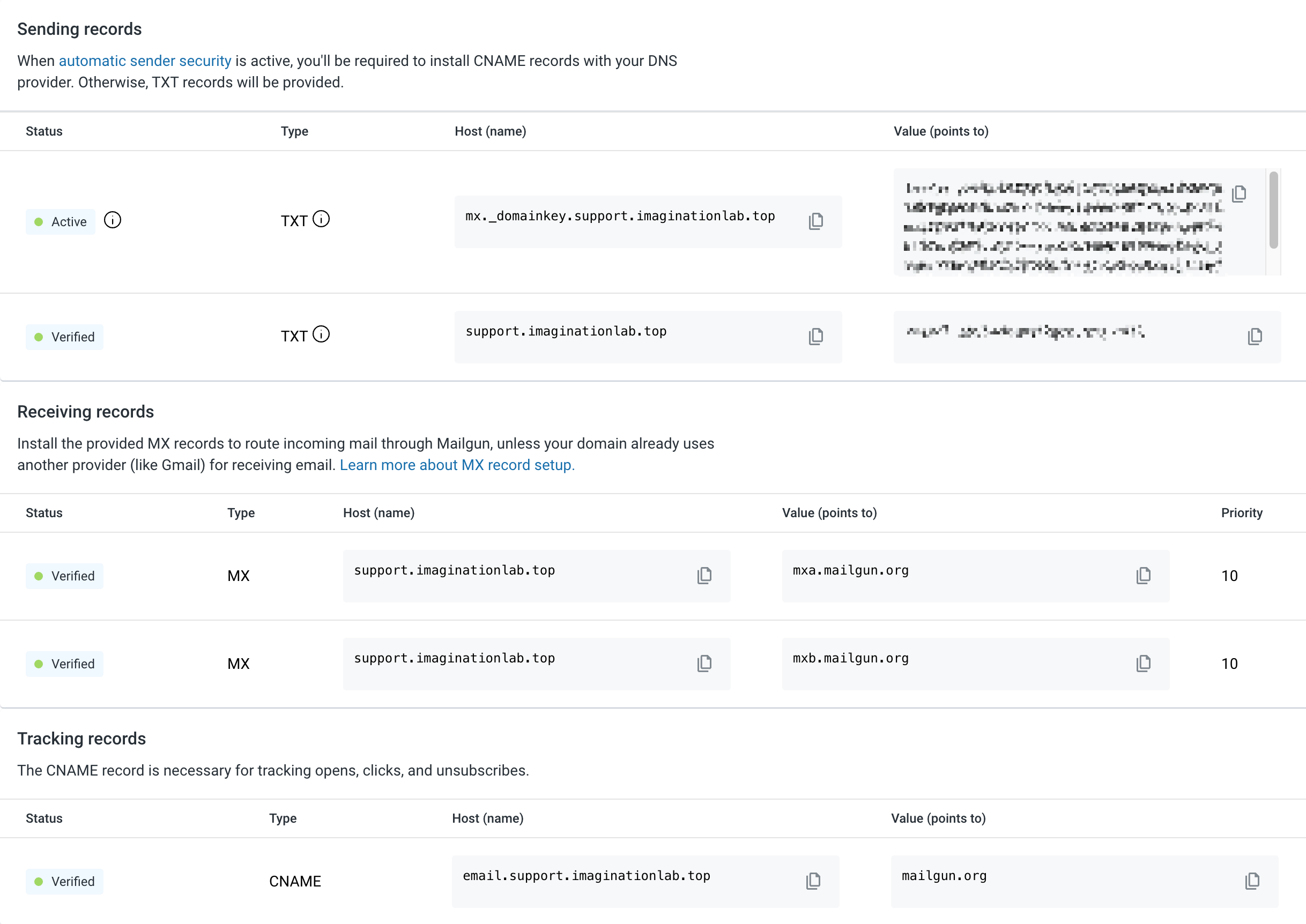
11. (可选) 配置ES
配置ES相当简单,只需要将compose文件中的es相关服务取消注释,修改相关依赖及volumn配置即可
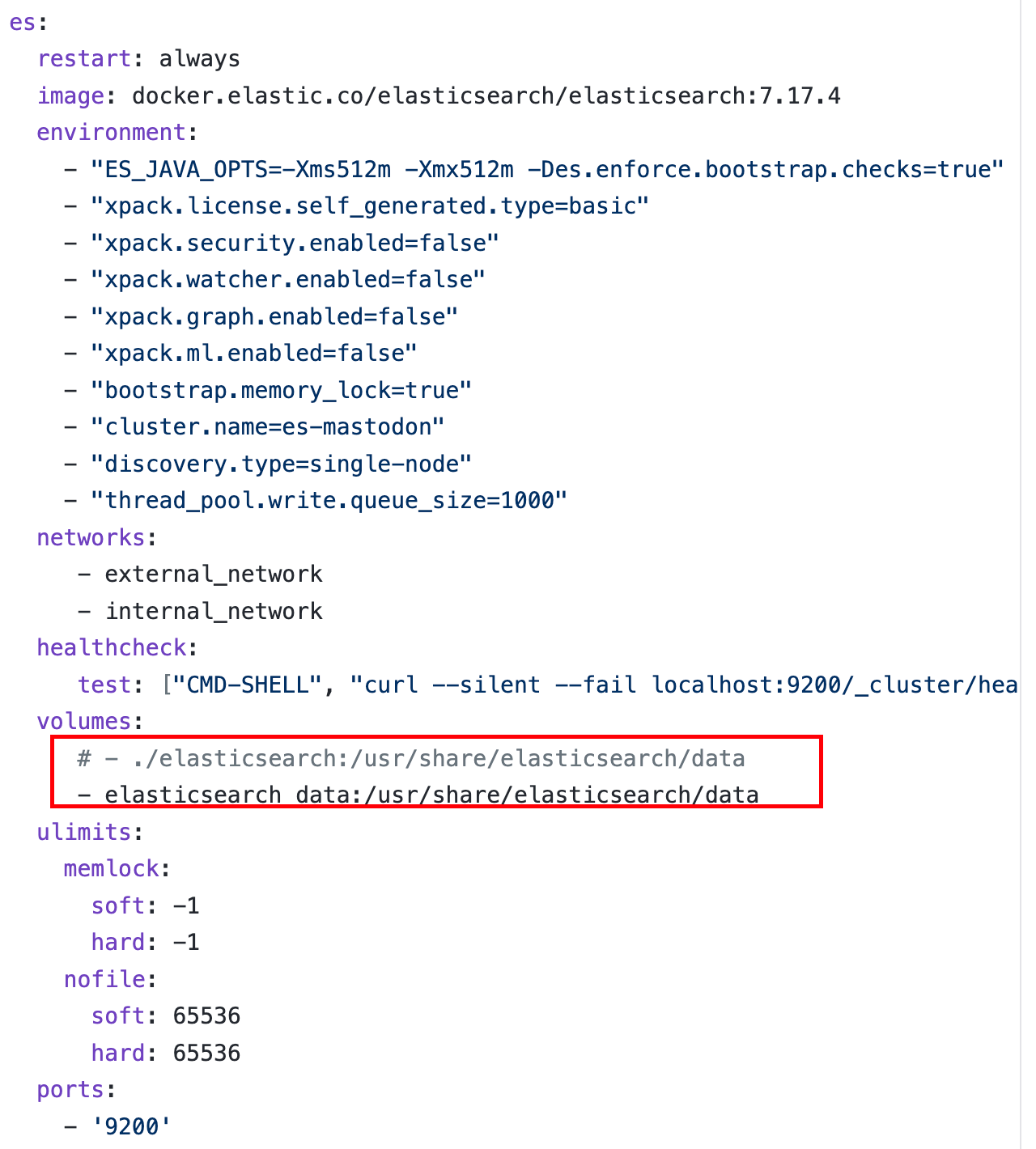
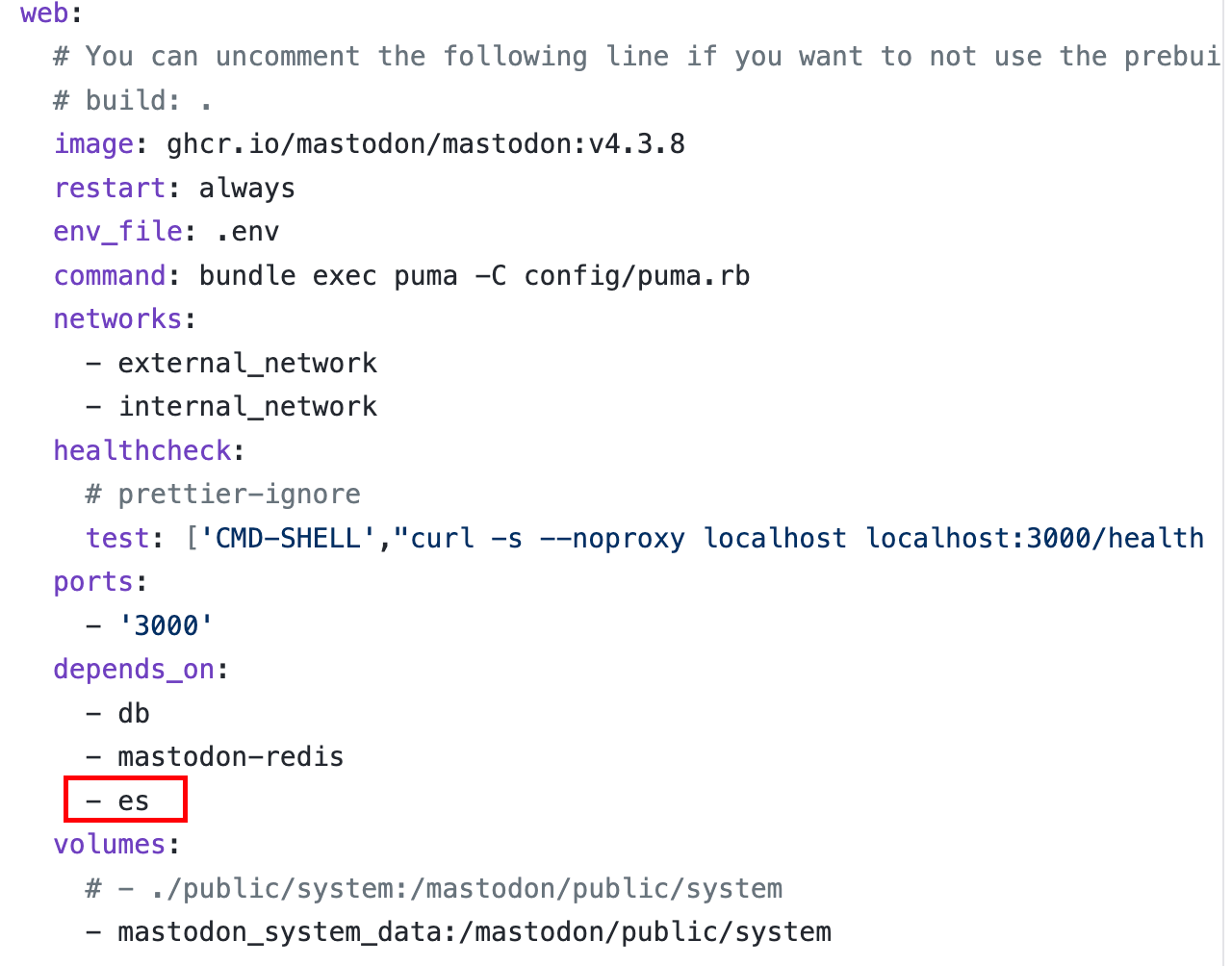
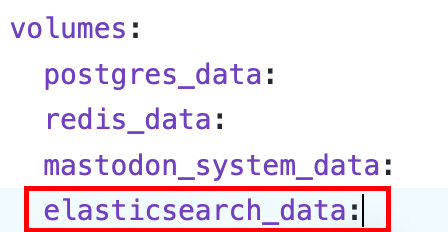 同时需要配置dokploy的environment中的ES相关配置
同时需要配置dokploy的environment中的ES相关配置
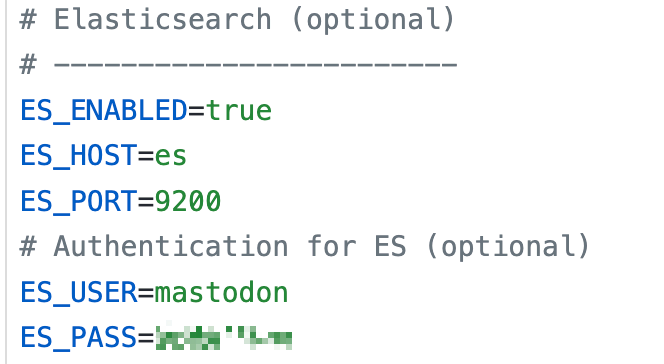
12. (可选) 配置OSS
配置OSS可以参考官方文档 , 我使用的是R2, 比起AWS配置上会有一些限制
只需要修改environment中的OSS相关配置即可,这里注意S3_PERMISSION需要设置为空字符串
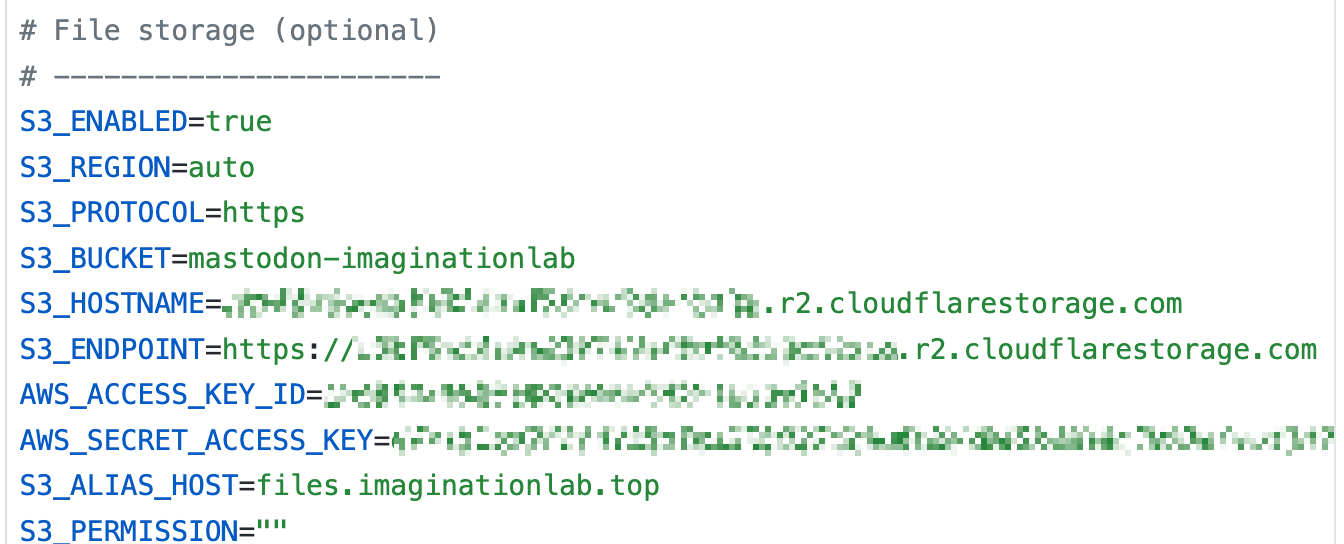
13. 创建管理员账户
参考官网文档创建第一个管理员账号https://docs.joinmastodon.org/admin/setup/#admin
像前面一样,找到mastodon的web容器
docker ps -a
借助 web 容器里的依赖创建管理员账号
docker exec -it mastodon-demo-mastodon-xxxxx-web-1 sh -c "RAILS_ENV=production bin/tootctl accounts create <你的用户名> --email <你的邮箱> --confirmed --role Owner"
创建成功就即可登录, 如果SMTP邮箱服务配置正确,会收到一封确认邮件,确认后即可激活账号.
若没收到确认邮件,可先手动激活账号,再回头检查 SMTP 配置。
docker exec -it mastodon-demo-mastodon-xxxxx-web-1 sh -c "RAILS_ENV=production bin/tootctl accounts approve <你的用户名>"
14. 完成
一切就绪!快邀请小伙伴来你的实例玩耍吧~
写在最后
流程未必最优,但足够把服务跑稳。欢迎在评论区分享你的踩坑与优化心得,也可以直接来我的实例 https://imaginationlab.com 找我聊天~